
Voulez-vous savoir comment réparer un jean déchiré et lui redonner un aspect neuf ? L'éditeur PHP Zimo vous propose un guide détaillé étape par étape qui vous guidera à travers les étapes nécessaires pour réparer les trous à l'aide de Photoshop. Ce tutoriel couvrira tous les aspects, de la préparation de l'image à l'application des techniques de réparation, vous permettant de restaurer facilement l'intégrité de votre jean.
Outil 1 : outil de tampon de clonage.
Utilisez l'[Outil Lasso] pour sélectionner la pièce à réparer.

Sélectionnez [Clone Stamp Tool] (touche de raccourci S).
Maintenez la touche ALT enfoncée et faites un clic gauche sur la partie intacte du jean. Ensuite, appliquez et réparez les trous. Attention, ne l'appliquez pas d'un seul coup, appliquez-en un peu et sélectionnez à nouveau. Finalement, après plusieurs applications, le trou a disparu.
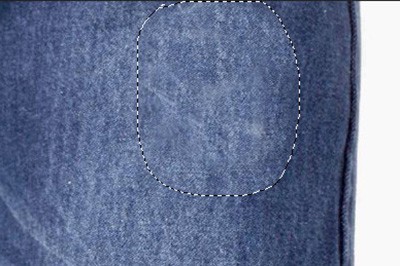
Outil 2 : Outil de réparation
Cliquez avec le bouton droit sur [Outil de réparation de pinceau ponctuel] et cliquez sur [Outil de patch] dans le menu contextuel

Sélectionnez directement le trou dans le jean. Déplacez ensuite la souris à l'intérieur du chapiteau et faites glisser le chapiteau là où les autres jeans sont intacts. Relâchez le bouton gauche et le système patchera automatiquement.

Si l'effet de réparation ne vous satisfait pas, vous pouvez utiliser à nouveau l'outil de réparation pour effectuer la même opération, ou vous pouvez utiliser l'outil de tampon d'imitation pour une réparation précise.

Pour ceux d'entre vous qui viennent d'entrer en contact avec le logiciel Photoshop, après avoir appris le processus de réparation d'un jean déchiré avec Photoshop dans cet article, pensez-vous qu'il sera plus facile de le faire à l'avenir ?
Ce qui précède est le contenu détaillé de. pour plus d'informations, suivez d'autres articles connexes sur le site Web de PHP en chinois!
 A quoi sert l'image Docker ?
A quoi sert l'image Docker ?
 Comment trouver l'emplacement d'un téléphone Huawei perdu
Comment trouver l'emplacement d'un téléphone Huawei perdu
 Nettoyer le registre
Nettoyer le registre
 Comment définir le statut hors ligne sur Douyin
Comment définir le statut hors ligne sur Douyin
 Historique des opérations de la table de vue Oracle
Historique des opérations de la table de vue Oracle
 Introduction aux caractères de retour chariot et de saut de ligne en Java
Introduction aux caractères de retour chariot et de saut de ligne en Java
 utilisation de la fonction parseint
utilisation de la fonction parseint
 Que dois-je faire si le conteneur Docker ne peut pas accéder au réseau externe ?
Que dois-je faire si le conteneur Docker ne peut pas accéder au réseau externe ?